Med delom v omrežnem okolju morate datoteke in mape deliti z drugimi v omrežju. Toda preden začnete deliti svoje datoteke z drugimi uporabniki v vašem omrežju, morate resno razmisliti in napisati znižajte raven dovoljenj za vsak račun, ki ima dostop do vaših datotek, da zagotovite varnost vaše datoteke in varnost.
Primer: Recimo, da delamo v omrežnem okolju s tremi (3) delovnimi postajami z operacijskim sistemom Windows 7 Professional in želimo deliti mapo na naši (1.) delovni postaji z drugimi uporabniki v našem omrežju: npr. Uporabnik 1 z delovne postaje št. 2 in uporabnik 2 z delovne postaje št.3
1. korak: Ustvarite uporabnike, ki bi morali imeti dostop do vaših datotek.
Prvo dejanje je ustvariti uporabnika/e iz drugih delovnih postaj, s katerimi želimo deliti (npr. User1, User2 itd.).
Kako ustvariti novega uporabnika v sistemu Windows 7 Pro.
1. Pojdi do "Začni” > “Nadzorna plošča”
2. Kliknite do odprto odpreti "Dodajte ali odstranite uporabniške račune”.
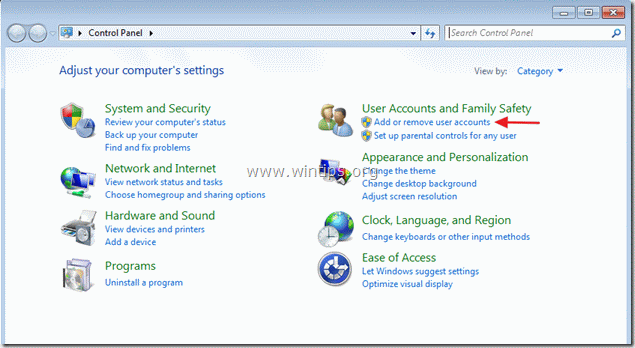
3. Kliknite na "Ustvari nov račun".
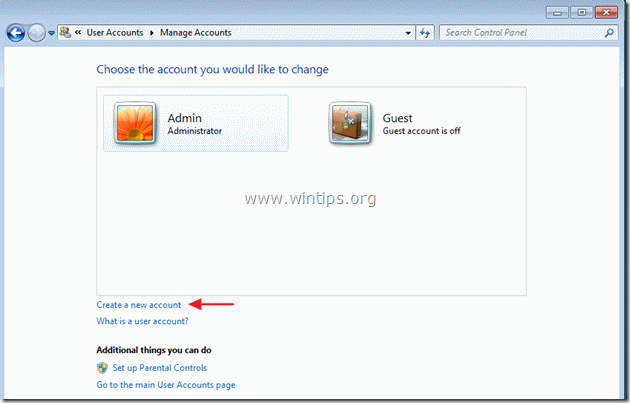
4.Podajte ime za nov račun (npr. Uporabnik1) in določite raven dovoljenja v trenutni delovni postaji (npr. Standardni uporabnik), nato kliknite »Ustvari račun” gumb.
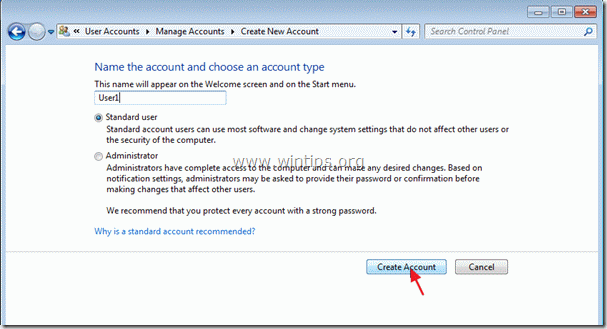
5. Ponovite zgornji postopek, če želite ustvariti več računov (npr. User2).
6. Nazadnje si morate na zaslonu ogledati tri (3) aktivne uporabniške račune in Gost račun, ki je "izklopljeno / Onemogočeno”.
1. račun = Admin z naše -1. delovne postaje s skrbniškimi pravicami.
2. račun = Uporabnik 1 z delovne postaje št. 2 kot standardni uporabnik.
3. račun =Uporabnik 2 z delovne postaje št. 3 kot standardni uporabnik.
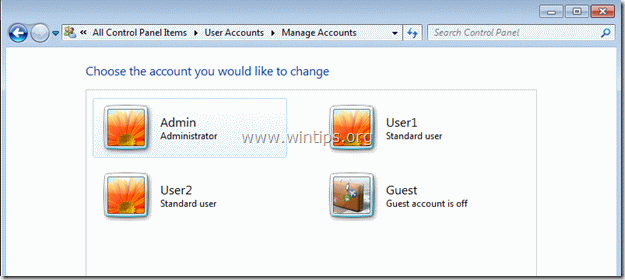
2. korak: Ustvarite mapo, ki jo želite dati v skupno rabo.
Naslednji korak je ustvariti mapo za skupno rabo z drugimi v vašem omrežju.
Kako ustvariti novo mapo v skupni rabi*.
* npr. Recimo, da želimo ustvariti novo mapo v skupni rabi z imenom "Javno" znotraj "Moje dokumente” mapo.
1.Desni klik znotraj Moje dokumente mapo in izberite "Novo” > “mapa”.
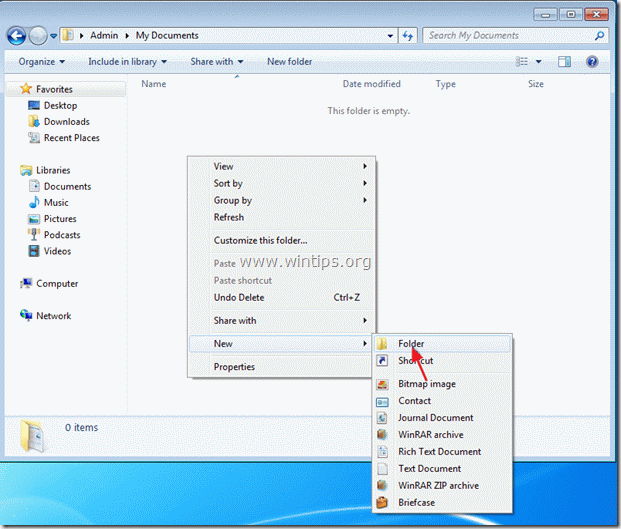
2. Novo mapo poimenujte z želenim imenom, npr. “Javno« v našem primeru. in pritisnite "Vnesite”.
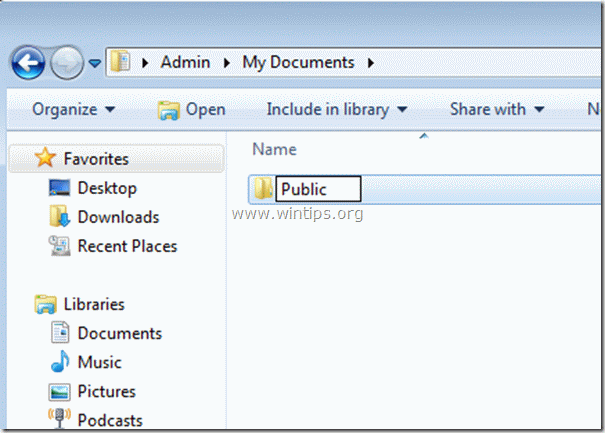
3. korak: Določite raven dovoljenja za skupno rabo.
Kako določiti dovoljenja za skupno rabo.
1.Desni klik v novo ustvarjeni mapi in izberite »Deliti z” > “Specifični ljudje”
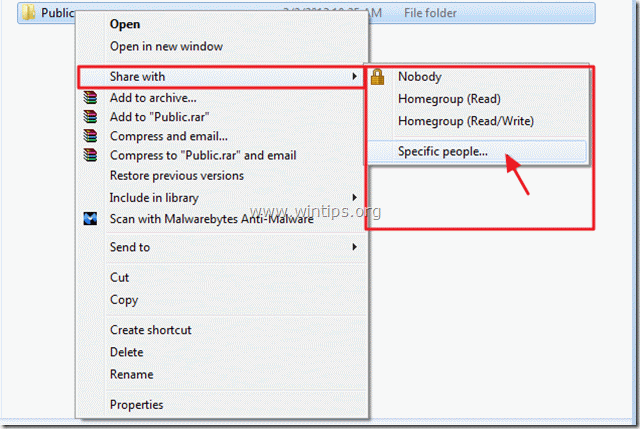
2. V "Deljenje datotek«, kliknite na spustna puščica za prikaz trenutnih uporabnikov, nameščenih na vašem računalniku.
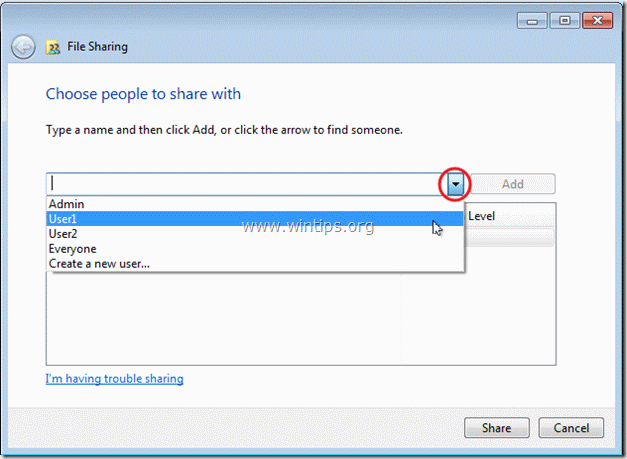
3. Izberite uporabnika/-e s katerimi želite deliti svoje datoteke (npr. Uporabnik1) in kliknite "Dodaj”.
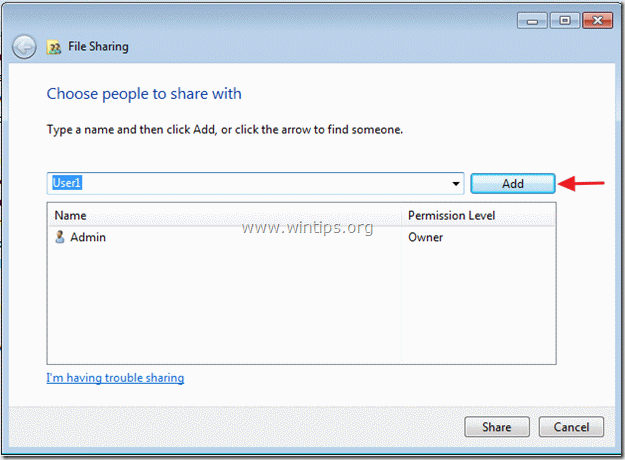
4. zdaj z uporabo spustne puščice poleg vsakega dodanega uporabnika spremenite dovoljenja za skupno rabo: Preberite oz Brati, pisati.
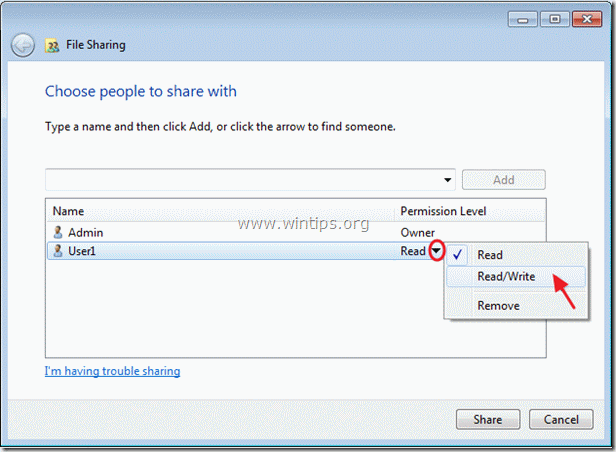
5. Ko končate, kliknite »Deliti” gumb.
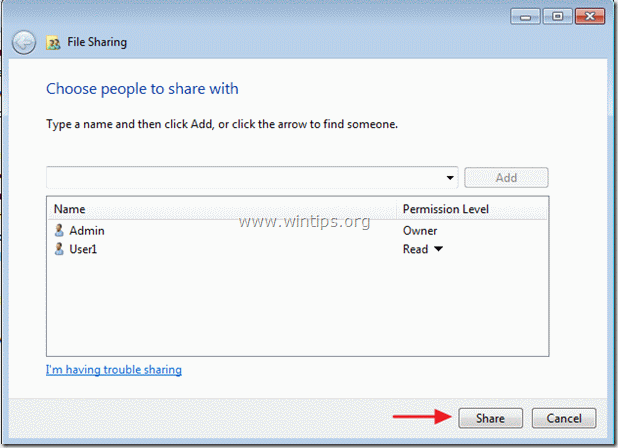
6. Na naslednjem zaslonu kliknite "Končano”.
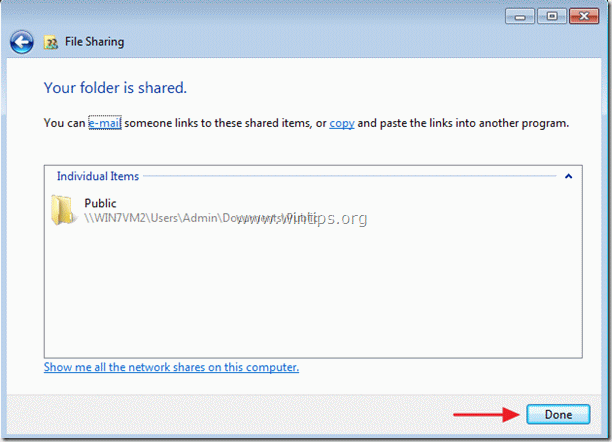
4. korak: spremenite dovoljenja za skupno rabo*.
* Nadaljujte s tem korakom, če želite določiti napredna dovoljenja za skupno rabo.
Kako spremeniti dovoljenja za skupno rabo.
1. Z desno miškino tipko kliknite mapo v skupni rabi (npr. Javna) in izberite »Lastnosti”.
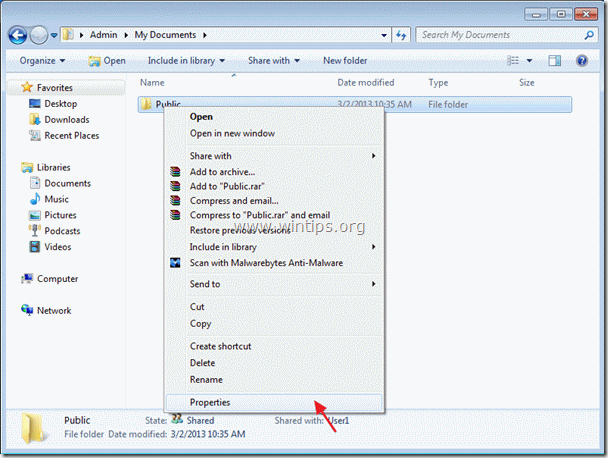
2. V oknu lastnosti mape kliknite »Varnost” zavihek.
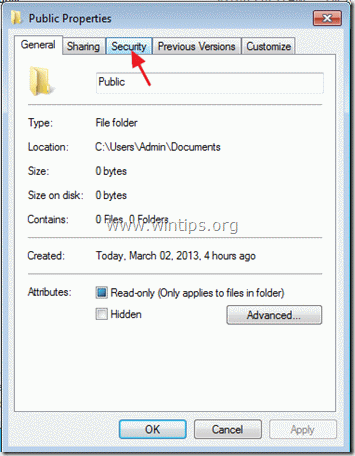
3.Izberite uporabnika, za katerega želite spremeniti dovoljenja za skupno rabo (npr. Uporabnik1) in izberite »Uredi”.
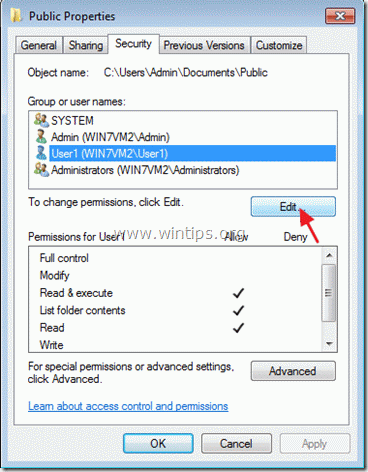
4. Poglej "Dovoljenja za uporabnika1” in spremenite svoja dovoljenja za skupno rabo tako, da potrdite ustrezno polje:
Dovoli oz Zanikati poleg vsakega dovoljenja.
Opis ravni dovoljenj:
a.Popoln nadzor: pomeni, da uporabnik/i imajo polne pravice znotraj mape v skupni rabi (Branje, pisanje, spreminjanje, brisanje in izvajanje)
b. Preberi in izvedi: Pomeni, da uporabnik/e lahko samo bere in odpira datoteke ali aplikacije iz mape v skupni rabi.
c. Seznam vsebine mape: Pomeni, da uporabnik/e si lahko ogledate vsebino znotraj mape v skupni rabi vendar ne more izvajati drugih dejanj (npr. odpiranje ali pisanje datotek).
d. Seznam vsebine mape: Uporabnik/e lahko samoogled seznama datotek v mapi v skupni rabi.
e.Preberite: Uporabnik/e zna samo brati vsebino mape.
f. napiši: Uporabnik lahko samo piše znotraj mape v skupni rabi.
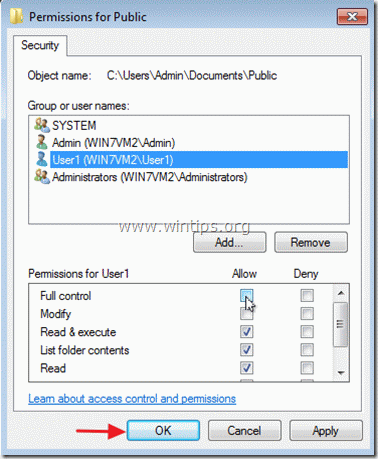
5. Ko končate z določanjem dovoljenj za skupno rabo, kliknite »v redu” dvakrat za izhod.
Zdaj nadaljujte s poskusom nastavitev skupne rabe in začnite deliti z drugimi.